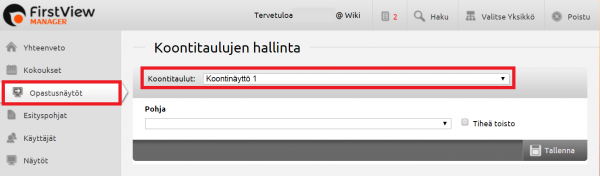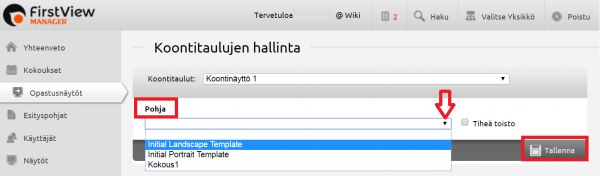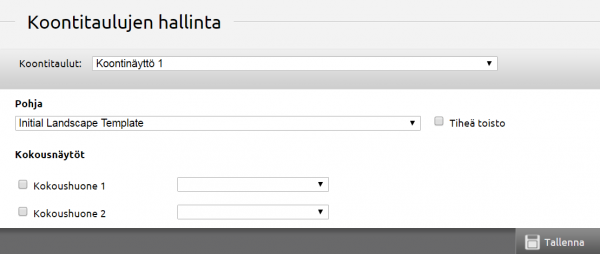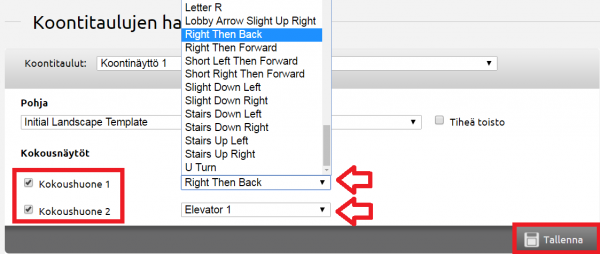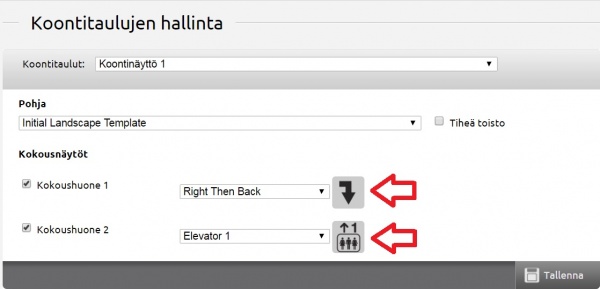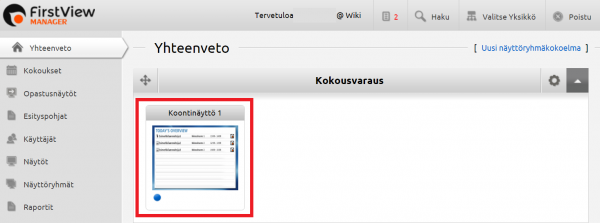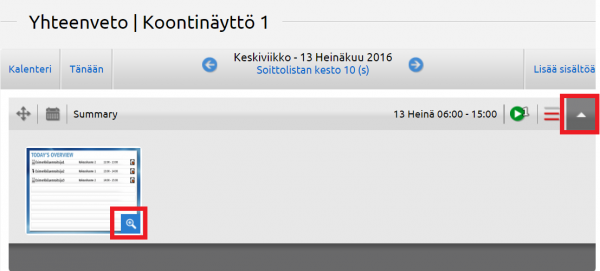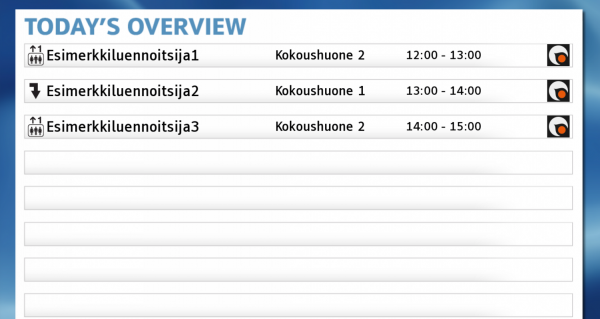|
|
| Rivi 17: |
Rivi 17: |
| | | | |
| | | | |
| − | [[Tiedosto:Koontinäyttö6.jpg|right|600px]]Hae tämän jälkeen haluttu koontinäyttö FirstView Managerin Yhteenveto-sivulta ja klikkaa sitä. | + | [[Tiedosto:Koontinäyttö6.png|right|600px]]Hae tämän jälkeen haluttu koontinäyttö FirstView Managerin Yhteenveto-sivulta ja klikkaa sitä. |
| | <br clear=all> | | <br clear=all> |
| | | | |
| − | [[Tiedosto:Koontinäyttö7.jpg|right|600px]]Klikkaa esityksen oikeassa reunassa olevaa nuolipainiketta. Paina sitten koontinäyttökuvan oikeassa alareunassa olevaa suurennuslasipainiketta. | + | [[Tiedosto:Koontinäyttö7.png|right|600px]]Klikkaa esityksen oikeassa reunassa olevaa nuolipainiketta. Paina sitten koontinäyttökuvan oikeassa alareunassa olevaa suurennuslasipainiketta. |
| | | | |
| − | [[Tiedosto:Koontinäyttö8.jpg|right|600px]]Selaimeen aukeaa välilehti, josta voit tarkastella koontinäyttöä. Koontinäytölle tulevat näkyviin kaikki valituissa kokoushuoneissa tapahtuvat tilaisuudet opasteineen ja kellonaikoineen. Jos kokouksia ei ole, niitä on ensin lisättävä. Lisää kokousten lisäämisestä [[Kokousten lisäys|täältä.]] | + | [[Tiedosto:Koontinäyttö8.png|right|600px]]Selaimeen aukeaa välilehti, josta voit tarkastella koontinäyttöä. Koontinäytölle tulevat näkyviin kaikki valituissa kokoushuoneissa tapahtuvat tilaisuudet opasteineen ja kellonaikoineen. Jos kokouksia ei ole, niitä on ensin lisättävä. Lisää kokousten lisäämisestä [[Kokousten lisäys|täältä.]] |
Versio 13. heinäkuuta 2016 kello 11.39
Kokoukset voidaan esittää kootusti koontinäytöllä. Koontinäytöstä voidaan katsoa, mihin aikaan ja missä kukin tilaisuus pidetään. FirstView Managerista käyttäjä voi valita, mitkä kokoushuoneet ja kokoukset näkyvät koontinäytöllä. Asiakas ei pysty itse luomaan kokousnäyttöjä eikä koontinäyttöjä näyttöryhmiksi FirstView Manageriin. Tätä varten on otettava yhteys FirstViewin tukeen, jolloin ne luodaan asiakkaalle.
Koontinäytön muodostaminen aloitetaan Opastusnäytöt-välilehdeltä. Koontitaulut-valikosta valitaan haluttu koontinäyttö.
Tämän jälkeen valitaan Pohja-valikosta haluttu pohja ja painetaan Tallenna. Tämän jälkeen kaikki saatavilla olevat kokousnäytöt (kokoushuoneet) tulevat näkyviin.
Tämän jälkeen valitaan, mitkä kokoushuoneet halutaan näkymään koontinäytöllä. Kokoushuoneille voidaan oikealla olevasta valikosta valita opaste. Opasteen tarkoitus on havainnollistaa, missä kokoushuone on. Koontinäytöt sijaitsevat useimmiten rakennusten auloissa, jolloin opasteen avulla katsoja tietää, missä päin rakennusta kokoushuone sijaitsee. Paina tallenna opasteiden valitsemisen jälkeen, jolloin ne tulevat näkyviin.
Hae tämän jälkeen haluttu koontinäyttö FirstView Managerin Yhteenveto-sivulta ja klikkaa sitä.
Klikkaa esityksen oikeassa reunassa olevaa nuolipainiketta. Paina sitten koontinäyttökuvan oikeassa alareunassa olevaa suurennuslasipainiketta.
Selaimeen aukeaa välilehti, josta voit tarkastella koontinäyttöä. Koontinäytölle tulevat näkyviin kaikki valituissa kokoushuoneissa tapahtuvat tilaisuudet opasteineen ja kellonaikoineen. Jos kokouksia ei ole, niitä on ensin lisättävä. Lisää kokousten lisäämisestä
täältä.